虚拟机怎么安装Ubuntu 15.04试用?
浏览:4日期:2023-04-20 22:09:07
Ubuntu 迎来了新的版本——15.04。以前没接触过的网友,如果想先在虚拟机试试,那就跟我来吧。关于安装前期准备,请参考本经验最后的注意事项。
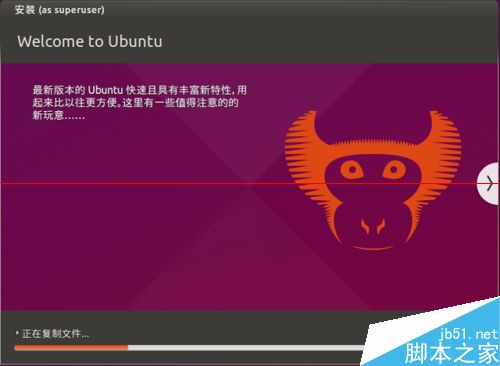
1、安装进程启动。
将下载的 Ubuntu 15.04 官方镜像挂载到建好的虚拟机上,启动虚拟机,点击“安装 Ubuntu”。
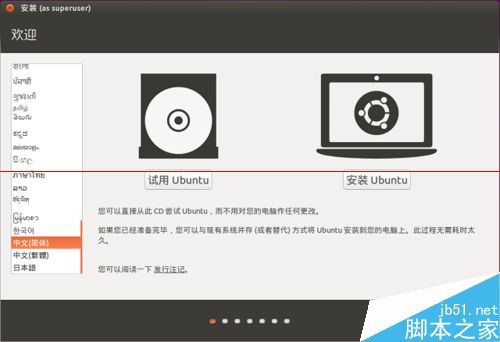
2、检查安装准备工作。
主要是磁盘空间要够用。互联网连接可有可无,“安装中下载更新”和“安装这个第三方软件”可以不选,都可以在安装后进行的。
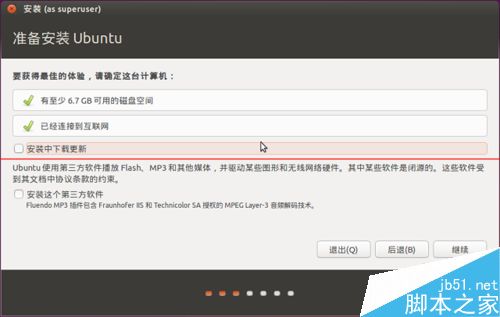
3、确认安装选项。
在虚拟机中安装,我们选“清除整个磁盘并安装 Ubuntu”。如果是在实体机上安装,并且想与原来的 Windows 等操作系统形成双系统双启动,则可以选择“其他选项”,里面有丰富的选项设置。
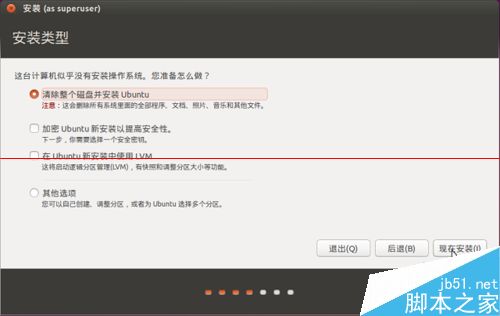
4、确定时区。
安装程序会自动确定我们所在的时区。如果与事实不符,可以方便地点击地图上的任何地方,重新设置时区。
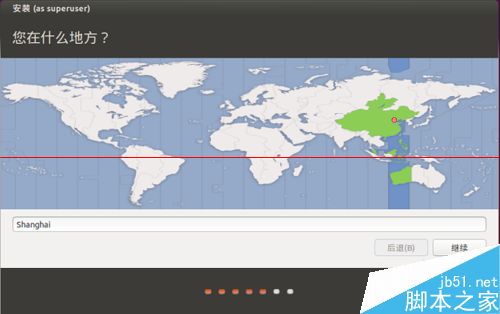
5、设置键盘布局。
安装程序对中文键盘的探测早已经没有任何问题了,我们可以点击“继续”。
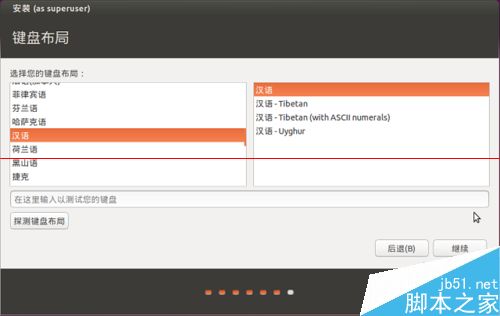
6、输入个人信息。
输入完姓名,计算机名、用户名会自动生成;但是也可以修改啦。然后输入密码(输入两次,第二次输入相同的进行确认),根据情况设置自动登录、加密主目录等选项。
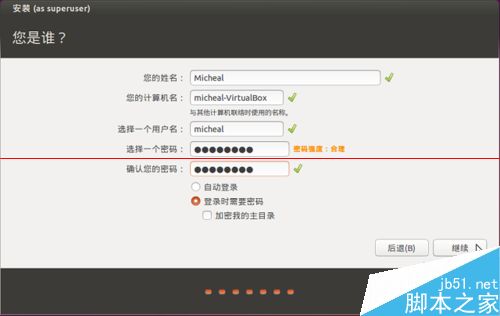
7、安装开始。
安装过程中会以幻灯片的方式介绍 Ubuntu 15.04 的新特性。安装结束后会提示重新启动;之后,就在虚拟机里放心尝试新版开源操作系统吧。玩坏了也不要紧,虚拟机嘛,大不了重新安装一次。
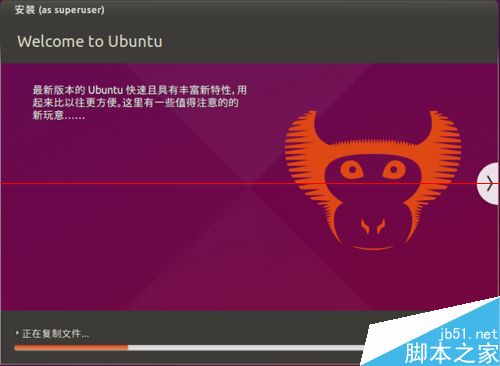
注意事项:
1、在处理器支持虚拟化(具体信息请自行百度)的计算机上安装虚拟机,性能会好很多。
2、虚拟机软件的安装、虚拟机的创建,可以参考笔者以前撰写的经验。
3、实体机安装、双系统安装,均可参考笔者以前撰写的经验。
相关文章:
1. win最稳定的版本推荐2. Win11预览版25295怎么开启Suggested Actions 等隐藏新功能?3. Win11预览版25295托盘无法继续显示秒数怎么办? Win11时间显示秒数的技巧4. Win11 双击文件夹弹出属性怎么办?Win11双击文件夹弹出属性解决方法5. Win11手柄连接成功用不了的解决方法6. 怎么让Win11系统托盘显示秒数?7. 你没有权限在此位置中保存文件请与管理员联系以或得相应权限8. Win11摄像头禁用了怎么办?Win11系统禁用摄像头无法使用解决方法9. Win11如何关闭登录密码?Win11关闭登录密码的两种解决方法10. Win11充电有感叹号怎么办?Win11充电有感叹号的解决方法
- 排行榜
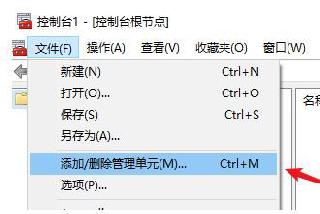
- 解析Linux下C++编译和链接
- 1. linux下卸载vmware产品的方法
- 2. Unix中的dot命令详解
- 3. winload.efi丢失开不了机
- 4. linux实现猜数字小游戏源码
- 5. G40/50-70、SR1000随机Linux改安装Win7系统的实现方法
- 6. 为Vista/Win08中的IIS7添加PHP支持
- 7. FreeBSD 软件安装
- 8. virtualbox打不开虚拟机怎么办? linux无法访问virtualbox的解决办法
- 9. linux中gedit文本编辑器怎么设置自动保存文件内容?
- 10. linux系统怎么录屏? linux录屏软件的使用方法
 网公网安备
网公网安备